1. 在F盘下创建目录 F:\solr
2.下载并解压solr-4.7.0文件,我这里下载的是这个4.7版本,将example文件夹下的solr文件夹中的所有文件(不含solr文件夹本身)
拷贝到F:\solr目录下
拷贝到F:\Tomcat 6.0.26_solr\webapps文件夹下,重命名为solr.war,一定要自己解压这个war文件,(启动tomcat会自动解压,但是这个文件里面的lib目录的东西好像是解压不出来),看到webapps下面多了一个solr文件夹,如下图:
4.我在这里用的jdk并不是在环境变量里配置jdk,由于项目要求的jdk版本与我环境变量配置的版本不一致,所以我要在tomcat下指定我要用的jdk:
给客户安装软件的时候,也许客户不想你在人家机器的环境变量里设置来设置去,那么就要在tomcat里指定要使用的jdk了,其实很简单,只需要在apache-tomcat-6.0.29\bin\setclasspath.bat文件里的开头加上以下代码就可以了:
set JRE_HOME=F:/jdk_ibm5
set JAVA_HOME=F:/jdk_ibm5
set JSSE_HOME=F:/jdk_ibm5
假设jdk在d盘,
但是如果照上面那样写,万一有时候客户不允许我们把jdk放在d盘,那就又要更改setclasspath.bat文件了,
为了一劳永逸,可以这样做:将jdk放在tomcat目录下,然后将上面的内容更改为:
set JRE_HOME="%CATALINA_HOME%\jdk_ibm5"
set JAVA_HOME="%CATALINA_HOME%\jdk_ibm5"
set JSSE_HOME="%CATALINA_HOME%\jdk_ibm5"
这样部署项目的时候我们只需要把tomcat放到任意的目录就OK了。
5.打开F:\solr\collection1\conf下的solrconfig.xml文件
把这几个配置注释掉,暂时用不到,后续用还会有介绍
继续往下找到DataDir节点,修改值为
<dataDir>${solr.data.dir:F:/solr/data}</dataDir>,data文件夹为存储查询索引和数据的地方,data文件夹自己创建
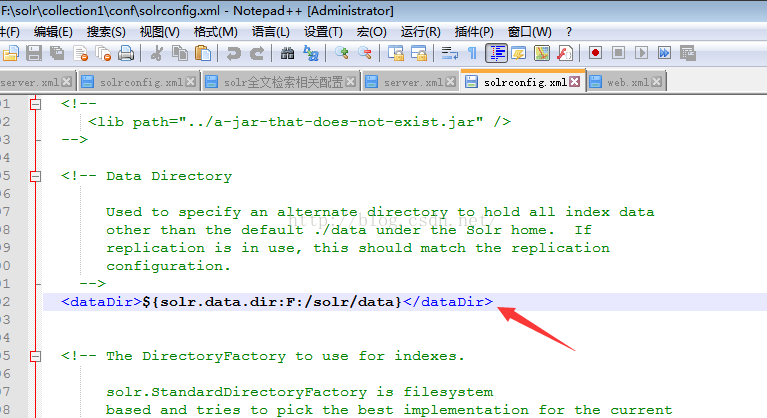
6.打开F:\Tomcat6.0.26_solr\webapps\solr\WEB-INF文件夹下的web.xml文件,增加env-entry节点(默认是注释掉的),修改值为<env-entry-value>F:/solr</env-entry-value>,注意斜线。
7.将解压后的solr-4.7.0文件夹下的dist/solrj-lib下的所有jar包
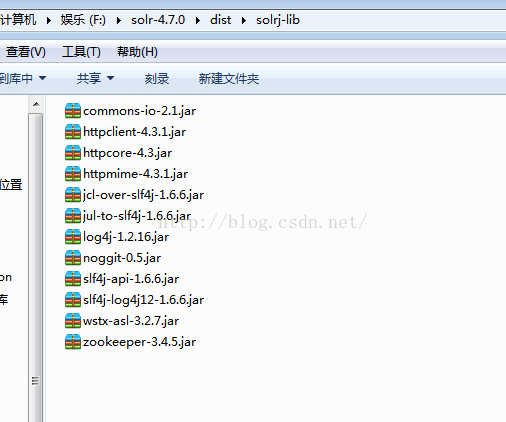
拷贝到F:\Tomcat6.0.26_solr\lib文件夹下
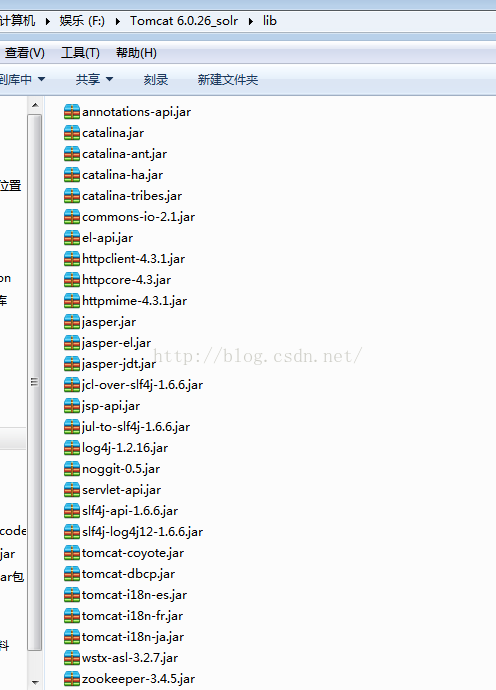
8.启动Tomcat之后,在地址栏输入:http://localhost:8088/solr
如果看到此页面,那么就说明solr配置成功了。
需要在Tomcat日志文件夹下面查了下xxx.log日志文件,然后根据报错信息找到问题所在,解决后即可正常启动。








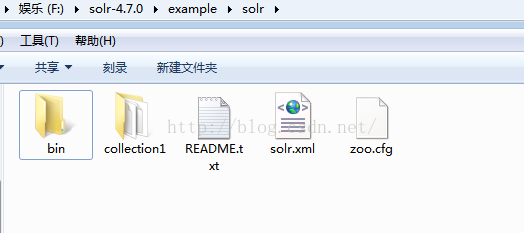
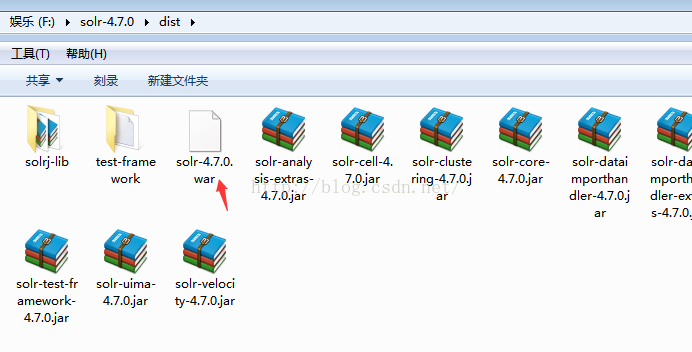
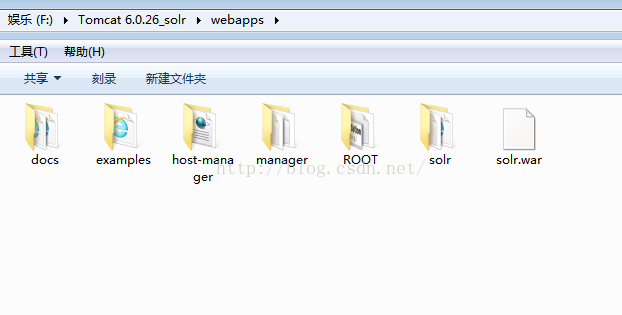
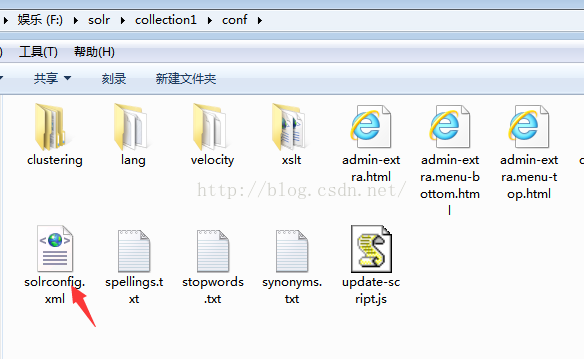
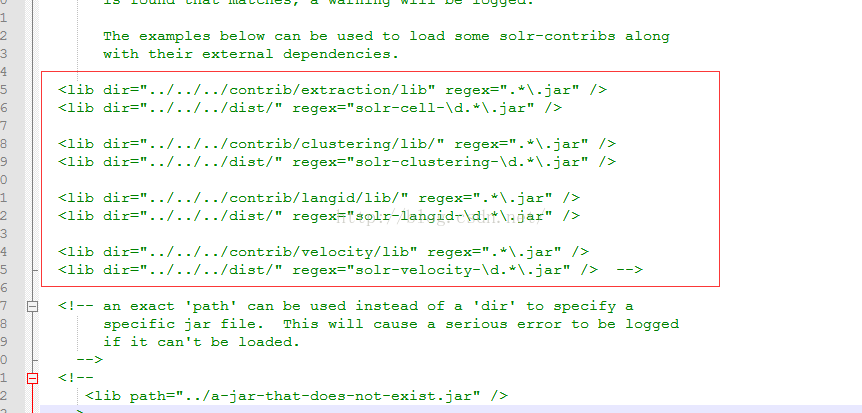
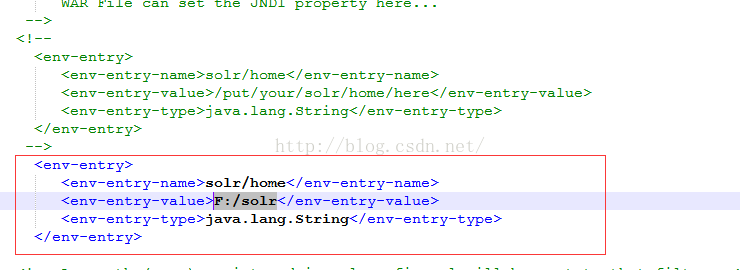
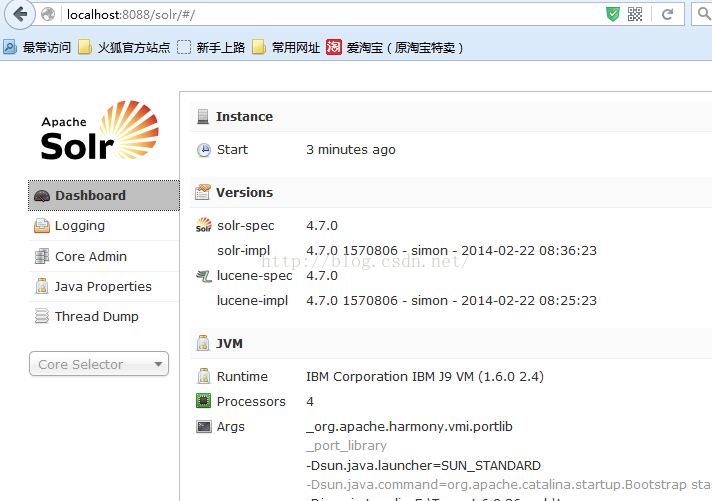
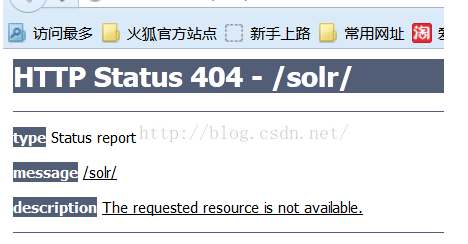














 222
222

 被折叠的 条评论
为什么被折叠?
被折叠的 条评论
为什么被折叠?








